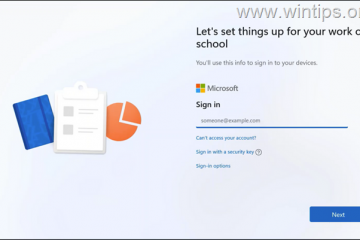Windows nu poate comunica cu dispozitivul sau resursa (serverul DNS primar), care poate fi frustrant, deoarece nu veți putea să vă conectați la Internet.
Această eroare indică de obicei un fel de problemă de conectare la rețea între computerul dvs. și serverul de nume de domeniu (DNS).
Acest lucru s-ar putea întâmpla din diverse motive, cum ar fi setările rețelei proaste, driverele vechi, problemele cu furnizorul de servicii de internet (ISP), etc.
Acest articol va discuta factorii potențiali care ar putea provoca această eroare și unde puteți obține soluțiile, pas cu pas, în mod potențial pentru a face această eroare din Rularea Iată câteva cauze comune:
Setări DNS incorecte: Dacă sistemul dvs. este configurat cu configurații DNS necorespunzătoare, este posibil să nu poată contacta serverul DNS. Probleme de conectare la rețea: Continuează adesea la eșecuri de comunicare dacă sunt defecte sau consacrate greșit. drivere de rețea învechite sau corupte: Adaptorii de rețea lucrează la drivere, iar driverele corupte sau vechi pot duce la probleme de conectare. firewall sau interferență software de securitate: cel puțin nu la serverul DNS la care trebuie atins prin comunicare care poate fi blocată de software-ul de securitate. Probleme ISP: Problema ar putea fi inter-net în ISP, care împiedică să ajungă la serverul DNS. malware sau infecție cu virus: Anumite tipuri de infecții cu malware pot modifica, de asemenea, setările de rețea care pot perturba conectivitatea. Setări proxy incorecte: Un server proxy configurat incorect poate perturba conexiunile la rețea.
Metode pentru a remedia „Windows nu pot comunica cu dispozitivul sau resursa„ EROARE
de mai jos sunt mai multe metode pe care puteți încerca să remediați această problemă.
Metoda 1: Reporniți modemul și routerul
Reporniți modemul și routerul înainte de a ajusta setările computerului. Acest pas simplu poate rezolva problemele de conectivitate temporară.
deconectați-vă modemul și routerul. După aceea, pur și simplu deconectați-le de la sursa de alimentare și așteptați 5 minute. Conectați-le înapoi și porniți-le. Verificați dacă eroarea persistă.
Metoda 2: Clear DNS Cache
„Un cache DNS corupt poate fi, de asemenea, motivul pentru care Windows nu poate comunica cu dispozitivul sau resursa.”s-a produs problema. Pași pentru ștergerea cache-ului DNS:
În primul rând, din bara de căutare, deschideți promptul „ de comandă “. Apoi, „ rulează-l ca administrator. „ Executați următoarele: ipconfig/flushdns , apoi apăsați „ Enter.”
Când cache-ul DNS este șters, veți obține cu succes DNS Rezolvarea Mesajului de cache. Inițial, lansează „promptul de comandă” căutând-o și „rulează-l ca administrator”. Tastați doar următorul cod unul câte unul și apăsați Enter. ipconfig/flushdns ipconfig/registrdns ipconfig/eliberare ipconfig/reînnoire Urmăriți prompturile pe ecranul dvs. în selectarea fixelor sugerate. IT blochează Windows să se conecteze la serverul DNS în cazul în care ați făcut modificări la setările WiFi accidental. Puteți utiliza o adresă IP statică, care contribuie la problemele de rețea. Prin urmare, modificarea protocoalelor IPv4 și IPv6 va repara eroarea serverului DNS. Iată cum să faceți asta: Deschideți panoul de control „. ” Selectați „ rețea și internet. „ Alegeți „ Schimbați setările adaptorului “. Apoi Faceți clic dreapta pe , selectați conexiunea dvs. și faceți clic pe „ Proprietăți. “Faceți dublu clic pe opțiunea „ IPv4 ” acum. În meniul „ general „, completați semifabricatele de lângă „ obțineți automat o adresă IP. apoi,„ obțineți adresa serverului DNS automat “și atingeți„ ok . Malware Scan. “Asigurați-vă că alegeți” Full Scan .”Hit” Scan acum. “Reporniți computerul după scanare. Cu toate acestea, până acum, problema serverului DNS trebuie să fi fost rezolvată. ar putea fi o problemă DNS care provoacă problema DNS . Una dintre posibilele corecții este să vă schimbați DNS-ul în Google Public DNS. Deschideți panoul de control „ de control “. Apoi selectați „ rețea și internet. „ alege “ Schimbați setările adaptorului. ” Alegeți rețeaua pe care o utilizați în prezent. Faceți clic dreapta pe și alegeți „ Proprietăți “. Faceți clic pe linkul „ IPv4 ” sub linkul „ Networking ” și selectați butonul „ Properties “. După aceea, în conformitate cu „ General ,„ Alegeți „ utilizați următoarele adrese de server DNS “. În cele din urmă, tastați 8.8.8.8 în caseta de lângă „ preferat DNS Server ” și a apăsat „ ok “. vechime sau corupte pot rezulta probleme de conectare. Așadar, trebuie să actualizați sau să reinstalați driverul de rețea pentru a remedia această problemă: Apăsați Win + X și alegeți Device Manager . Extindeți adaptoare de rețea . Selectați Actualizați driverul când faceți clic dreapta pe adaptorul de rețea. Selectați Căutați automat pentru drivere. dacă acest Reporniți computerul pentru a-l reinstala. OS-ul depășit poate provoca, de asemenea, Windows nu poate comunica cu dispozitivul sau eroarea de resurse. Pentru a remedia acest lucru, efectuați o actualizare a sistemului de operare manual. Deschideți setările Windows. Accesați Windows Update. Acum, verificați dacă există vreo actualizare disponibilă. Dacă există vreo actualizare disponibilă, asigurați-vă că îl descărcați și instalați. După ce ați terminat, reporniți dispozitivul și vedeți dacă funcționează pentru dvs. De asemenea, citiți: Puteți întâlni mesajul „Windows nu poate comunica cu dispozitivul sau resursa” din cauza unei serii de probleme de rețea. Acestea ar putea fi rezolvate cu ușurință urmând corecțiile menționate mai sus în acest ghid pentru a remedia problema și a primi înapoi conexiunea la internet. Dacă problema continuă, este posibil să fie necesar să vă adresați ISP-ului dvs. pentru asistență. Deci, tot ceea ce avem pentru dvs. despre Windows nu poate comunica cu dispozitivul sau remedierea resurselor. Sperăm că acest ghid te-a ajutat. Pentru mai multe informații, comentați mai jos. Metoda 5: Schimbați atât setările IPv4 cât și IPv6
Metoda 7: trece la o problemă DNS
Metoda 8: actualizare sau redactarea driverelor de rețea
Metoda 9: Mențineți dispozitivul la curent
Concluzie